Setelah Anda install kedua aplikasi, (Converter dan CutePDF Writer), maka dari menu Control Panel >>Printer and Fax akan bertambah satu menu “printer”-nya yakni : CutePDF Writer.
Bagi Anda yang baru pertama kali mencoba konversi file-file word, excel atau powerpoint ke PDF, berikut sekedar petunjuk yang mungkin akan bermanfaat. Dalam contoh ini akan diperagakan bagaimana mengubah file Word (*.doc atau *.docx) menjadi file PDF (*.pdf).Petunjuk dalam format pdf dapat download disini How to Install dapat di download di sini
Bagi Anda yang baru pertama kali mencoba konversi file-file word, excel atau powerpoint ke PDF, berikut sekedar petunjuk yang mungkin akan bermanfaat. Dalam contoh ini akan diperagakan bagaimana mengubah file Word (*.doc atau *.docx) menjadi file PDF (*.pdf).Petunjuk dalam format pdf dapat download disini How to Install dapat di download di sini
Berikut peragaan cara konversi dokumen ke pdf.
1. Buka salah satu dokumen Word dari komputer Anda.
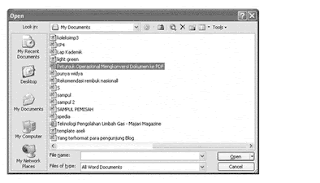
2. Setelah file / dokumen terpilih terbuka, navigasi mouse dan pilih menu File > Print atau tekan kombinasi tombol Ctrl + P dan pilih CutePDF Writer. Jangan memilih (memberi tanda centang v ) pada opsi Print to File. Petunjuk dalam format pdf dapat di download disini. Download Manual Instalasi
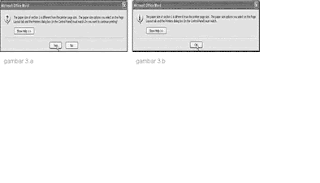
3. Dari bidang Page range (gambar 2.b), pilih halaman yang akan di PDFkan (sesuai kebutuhan). Untuk melanjutkan tekan OK. Bila muncul dialog berikut (gambar 3.a dan gambar 3.b), tekan Yes dan OK untuk melanjutkannya.
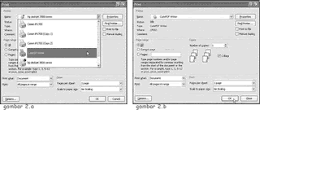
4. Selanjutnya Anda diminta memilih direktori tujuan dan nama file sebagai keluarannya (output file). Secara default file name akan ternamai sesuai dengan nama file masukan (input file), namun demikian, Anda dapat mengganti nama file sesuai keinginan Anda. Sekedar contoh dalam peragaan ini, output file-nya saya beri nama Cara Konversi dokumen ke PDF.pdf sebagaimana Anda baca saat ini.
panduan tersedia dalam format pdf dapat download di sini Download Manual Instalasi
panduan tersedia dalam format pdf dapat download di sini Download Manual Instalasi
5. Untuk mengakhiri tekan Save. Tunggu sejenak (ini tergantung banyaknya halaman atau besarnya file yang sedang dikonversi. Semakin besar ukuran file semakin lama pula proses konversi) hingga komputer Anda menyelesaikan tugasnya. panduan tertulis dengan format pdf dapat download di sini. How to Install dapat didownload disini
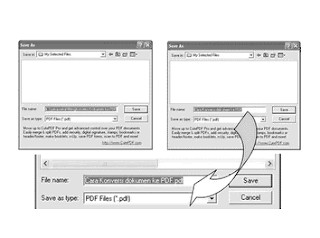
6. Silahkan tinjau melalui jendela Explorer, hasil konversi file-nya seperti ditunjukkan gambar ini:
Mudah bukan? panduan lengkap berformat pdf dapat di download disini How to Install dapat didownload disini
Mudah bukan? panduan lengkap berformat pdf dapat di download disini How to Install dapat didownload disini
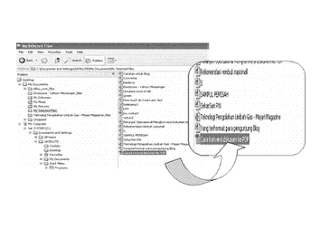
Semoga bermanfaat dan selamat bekerja.
sumber: http://supranogi.blogspot.com/2009/05/konversi-doc-office-ke-pdf.html


Posting Komentar